mps430单片机开发环境IAR Embedded Workbench使用教程
IAR使用详细说明书
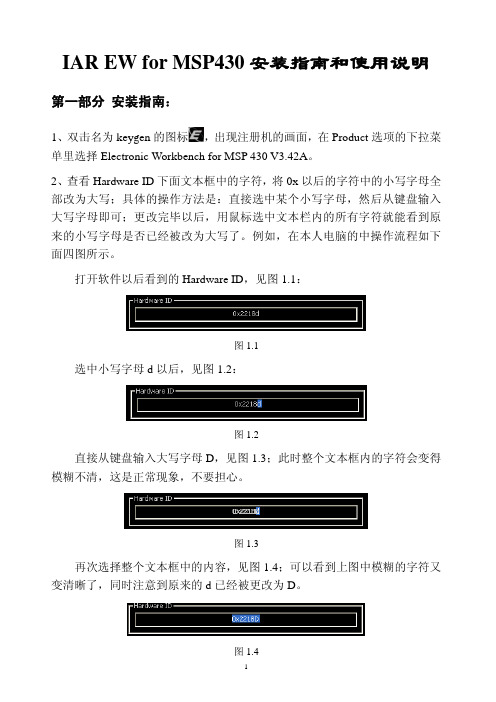
IAR EW for MSP430安装指南和使用说明 第一部分 安装指南:1、双击名为keygen的图标,出现注册机的画面,在Product选项的下拉菜单里选择Electronic Workbench for MSP 430 V3.42A。
2、查看Hardware ID下面文本框中的字符,将0x以后的字符中的小写字母全部改为大写;具体的操作方法是:直接选中某个小写字母,然后从键盘输入大写字母即可;更改完毕以后,用鼠标选中文本栏内的所有字符就能看到原来的小写字母是否已经被改为大写了。
例如,在本人电脑的中操作流程如下面四图所示。
打开软件以后看到的Hardware ID,见图1.1:图1.1选中小写字母d以后,见图1.2:图1.2直接从键盘输入大写字母D,见图1.3;此时整个文本框内的字符会变得模糊不清,这是正常现象,不要担心。
图1.3再次选择整个文本框中的内容,见图1.4;可以看到上图中模糊的字符又变清晰了,同时注意到原来的d已经被更改为D。
图1.4这时,单击左下角的Generate图标就可以得到需要的序列号了。
3、双击名为EW430-ev-web-342A的图标,等待解压缩完毕后出现安装画面,单击Next后看到关于License的说明再单击accept就可以看到如图1.5所示的画面。
图1.54、用户可以随意更改Name和Company中的内容;然后选择已经打开的注册机,将License number+key下文本框中的数字复制出来,粘贴到图1.5的License 下面的文本框中,可以看到原来灰色的Next按钮变成了黑色,单击Next进入下一页,看到图1.6。
图1.65、再次回到已经打开的注册机,将最后一栏文本框中的全部数字复制出来,粘贴到License Key下面的文本框中,单击Next,看到图1.7。
图1.76、单击Browse可以更改安装目录;然后单击Next继续。
7、最后等待安装完成,单击Finish就大功告成了。
IARmsp430使用指南
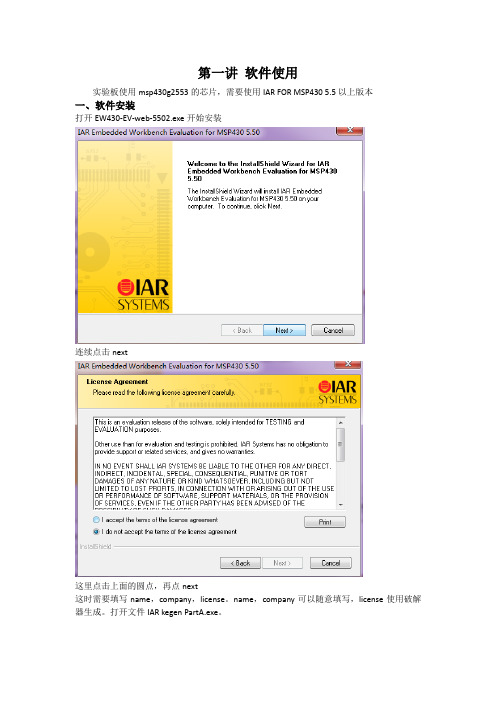
第一讲软件使用实验板使用msp430g2553的芯片,需要使用IAR FOR MSP430 5.5以上版本一、软件安装打开EW430-EV-web-5502.exe开始安装连续点击next这里点击上面的圆点,再点next这时需要填写name,company,license。
name,company可以随意填写,license使用破解器生成。
打开文件IAR kegen PartA.exe。
从product菜单中选择msp430 v5.50,点击generate如图,得到了license number 和license key,将license number输入刚才打开的安装文件的license栏,点next接下来,在license key中输入刚才破解文件生成的license key安装选择complete,接下来,选好安装路径,就可以一直下一步直到安装完成了。
二、创建工程打开软件,看到此窗口:首先,我们新建一个工程我们使用C语言对单片机进行编程,因此选择C-main,点击ok,并保存三、配置软件建立工程以后,我们要选择芯片类型,即我们使用的msp430g2553进入option选项更改Device为g2553,并点击ok四、编译运行这时,工程设置已经完成,可以对程序进行编译仿真。
这两个按钮分别是compile和make单击make,并保存编译完成,即可开始仿真在线仿真分为是否下载两种,绿色箭头为下载最新程序后运行,空白箭头为不下载直接运行为了保证程序是最新修改,我们点击绿色箭头,即进入仿真阶段程序从main开始运行,箭头指向的绿色语句为将要运行的语句,运行结束后自动复位。
此时出现的仿真控制栏,可控制仿真的运行。
一般来说,如果不需要单步调试,点击全速运行即可。
若要结束,则点击X。
以上仿真,是基于编译器模拟的仿真,若要接上板子在线仿真,则需要做其他设置。
五、在线调试仍然是打开option选项,选择debuggerdriver中的simulator改为fet debugger此时,点击下载运行若没有连接好实验板,则会报错连接好实验板后,若驱动已经装好(若无驱动,从iar安装目录中IAR Systems\Embedded Workbench 6.4 Evaluation\430\drivers中查找安装驱动),即可看到下载成功。
MSP430 中文版用户指南

用于MSP430™的IAR嵌入式工作平台版本3+用户指南Literature Number:ZHCU026XJune2004–Revised November2011内容Preface (5)1现在就开始! (7)1.1软件安装 (8)1.2LED闪烁 (8)1.3光盘和网络上重要的MSP430文档 (9)2开发流程 (10)2.1概述 (11)2.2使用KickStart (11)2.2.1项目设置 (12)2.2.2用于MSP430L092/MSP430C092的附件项目设置 (13)2.2.3从零开始创建一个项目 (15)2.2.4用于LPMx.5调试的附加项目设置 (16)2.2.5MSP430器件的密码保护 (17)2.2.6使用一个现有的IAR V1.x/V2.x/V3.x项目 (18)2.2.7堆栈管理和.xcl文件 (18)2.2.8如何生成德州仪器(TI).TXT(和其它格式)文件 (18)2.2.9示例程序概述 (18)2.3使用C-SPY (18)2.3.1断点类型 (19)2.3.2使用断点 (20)2.3.3使用单步执行 (21)2.3.4使用观察窗口 (21)A常见问题和解答 (23)A.1硬件 (24)A.2程序开发(汇编语言、C语言编译器、连接器) (24)A.3调试中(C-SPY) (26)B FET专用菜单 (30)B.1菜单 (31)B.1.1Emulator→Device Information (31)B.1.2Emulator→Release JTAG on Go (31)B.1.3Emulator→Resynchronize JTAG (31)B.1.4Emulator→Init New Device (31)B.1.5Emulator→Secure-Blow JTAG Fuse (31)B.1.6Emulator→Breakpoint Usage (31)B.1.7Emulator→Advanced→Clock Control (31)B.1.8Emulator→Advanced→Emulation Mode (31)B.1.9Emulator→Advanced→Memory Dump (32)B.1.10Emulator→Advanced→Breakpoint Combiner (32)B.1.11Emulator→State Storage Control (32)B.1.12Emulator→State Storage Window (32)B.1.13Emulator→Sequencer Control (32)B.1.14Emulator→"Power on"Reset (32)B.1.15Emulator→GIE on/off (32)B.1.16Emulator→Leave Target Running (32)B.1.17Emulator→Force Single Stepping (32)文档修订历史记录 (33)图片列表1-1.激活项目 (8)1-2.在Workspace Overview中激活项目 (9)2-1.L092模式 (13)2-2.C092仿真模式 (13)2-3.C092密码 (14)2-4.启用LPMx.5 (16)2-5.LPMx.5通知 (17)2-6.JTAG密码 (17)图表列表2-1.器件架构、断点和其它仿真特性 (19)4图片列表ZHCU026X–June2004–Revised November2011PrefaceZHCU026X–June2004–Revised November2011请先阅读关于本手册这本手册说明了IAR嵌入式工作平台(EW430)(带有MSP430超低功耗微控制器)™的使用方法。
新手使用iar的流程
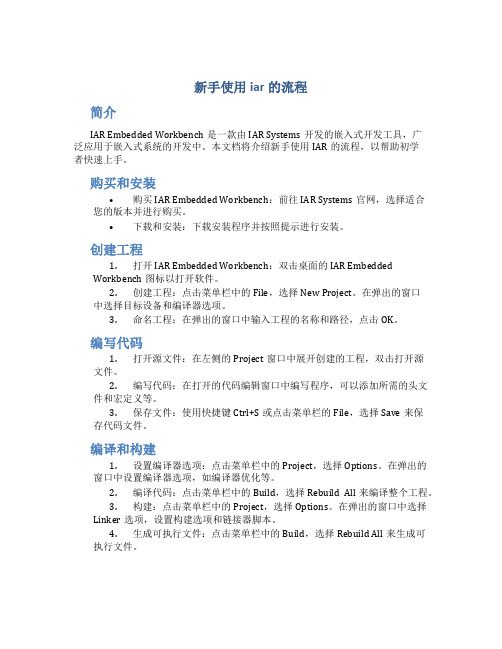
新手使用iar的流程简介IAR Embedded Workbench是一款由IAR Systems开发的嵌入式开发工具,广泛应用于嵌入式系统的开发中。
本文档将介绍新手使用IAR的流程,以帮助初学者快速上手。
购买和安装•购买IAR Embedded Workbench:前往IAR Systems官网,选择适合您的版本并进行购买。
•下载和安装:下载安装程序并按照提示进行安装。
创建工程1.打开IAR Embedded Workbench:双击桌面的IAR EmbeddedWorkbench图标以打开软件。
2.创建工程:点击菜单栏中的File,选择New Project。
在弹出的窗口中选择目标设备和编译器选项。
3.命名工程:在弹出的窗口中输入工程的名称和路径,点击OK。
编写代码1.打开源文件:在左侧的Project窗口中展开创建的工程,双击打开源文件。
2.编写代码:在打开的代码编辑窗口中编写程序,可以添加所需的头文件和宏定义等。
3.保存文件:使用快捷键Ctrl+S或点击菜单栏的File,选择Save来保存代码文件。
编译和构建1.设置编译器选项:点击菜单栏中的Project,选择Options。
在弹出的窗口中设置编译器选项,如编译器优化等。
2.编译代码:点击菜单栏中的Build,选择Rebuild All来编译整个工程。
3.构建:点击菜单栏中的Project,选择Options。
在弹出的窗口中选择Linker选项,设置构建选项和链接器脚本。
4.生成可执行文件:点击菜单栏中的Build,选择Rebuild All来生成可执行文件。
调试和烧录1.连接调试器:将目标设备连接到开发工具,例如通过JTAG或SWD接口连接。
2.配置调试器:点击菜单栏中的Debugger,选择Setup。
在弹出的窗口中选择调试器和通信接口。
3.调试程序:点击菜单栏中的Debug,选择Go来启动调试器并开始调试程序。
4.烧录程序:点击菜单栏中的Debugger,选择Download来烧录程序到目标设备。
iar msp430 教程

第1章安装及引言1.1 安装将MSP430光盘放入光驱自启动找到Click here to install MSP430 Tools安装MSP-FET430P140 Flash Emulation Tool或者直接查找FET_R202.EXE文件安装对C语言用户安装MSP-FET430 Upgrade Utility用MSP-PRG430S320 烧写程序时安装MSP-PRGS430 Programming Adapter第2章引言IAR系统嵌入式Workbench是一种用于开发应用各种不同的目标处理器的灵活的集成环境它提供一个方便的窗口界面用于迅速的开发和调试嵌入式Workbench支持多种不同的目标处理器用户用不同的目标处理器开发的工程Projects可以在工程的基础上逐个规定目标工程关于支持目标处理器的更多的信息请与当地的IAR销售商联系工具包括快速编译器高效的连接器库语法高亮度文本编辑器自动的Make工具以及一个可选的的C-SPY调试器2.1嵌入式WorkbenchIAR系统嵌入式Workbench提供以下特点2.1.1 通用性z可在Windows95Windows NT或Windows3.11下运行z分层的项目Project表示z直观的用户界面利用了Windows95的优点z只在必须时使用Make实用重新编译程序重新汇编程序和连接文件z嵌入式Workbench工具和编辑器的全集成z支持阻滞和跌荡z全面的超文本帮助2.1.2 嵌入式Workbench编辑器z C程序的句法用文本格式和颜色显示z有力的搜套和置换命令包括多个文件搜索z从出错列表直接跳转到相关文件z圆括号匹配z自动缩进indentationz每个窗口的多级取消和恢复undo and redo2.1.3 C编译器和汇编器z项目在Windows95或Windows NT 的背景下建立允许同时编辑z可以全局地设置选项对多源文件或对单独的源文件2.2 C编译器运用于MSP430微处理器的IAR系统C编译器提供C语言的标准特性再加上许多为利用MSP430专用工具而设计的扩展功能编译器与MSP430 IAR 系统汇编器一起提供与它集成在一起共享连接器和库管理工具它提供以下特性2.2.1语言工具z与ANSI规格一致z可应用于嵌入式系统的标准函数库具有可选用的源代码z IEEE兼容的浮点算法z对MSP430特殊性能的有力扩展包括高效的I/Oz程序源的LINT-like检查z用户代码与汇编子程序连接z长识别符多达255个有效字符z多达32000个外部符号z与其他IAR系统的C编译器有最大的兼容性2.2.2性能快速成编译避免暂时文件或覆盖的基于存储器的设计编译时严格的类型检查连接时严格的模块接口类型检查2.2.3代码产生z可选择的代码速度或大小的最佳化z综合输出选项包括可重定位二进制ASM ASM+C XREF等等z易于理解的出错和警告消息z与C-SPY高级调试器兼容2.2.4目标支持灵活的变量分配不需要汇编语言的中断函数使用权用处理器专用扩展时保持可移植性的#Pragma伪指令2.2.5文档z MSP430 C 编译器的文档是MSP430 C Compile Programming Guide2.3汇编器IAR系统MSP430汇编器是一种功能强大具有通用伪指令组的重新定位宏汇编器该汇编器与微处理器制造商指令用的汇编器有高度的兼容性以保证工厂原始开发的软件只需很少或者不需修改就可转换到IAR系统它有以下特点2.3.1通用性z一旦通过汇编即可快速执行z与XLINK连接器和XLIB库集成在一起z与其它IAR系统软件集成在一起z自己说明的出错信息2.3.2汇编器特性支持MSP430系列微处理器每个模块有高达256个可重新定位的段32位算术和IEEE浮点常数255个有效的字符符号高效递归宏工具符号的数目和程序的大小只受可用存储器的限制z支持带有外部参考的复杂的表达式z前向基准允许有任何深度z支持C 语言预处理器伪指令和sfr关键词z Intel/Motorola型的宏2.3.3文档MSP430 汇编器的文档是MSP430 Assembler, Linker, and Librarian Programming Guide2.3.4XLINK 连接器IAR 系统 XLINK连接器把IAR系统汇编器或C编译器产生的一个或多个可重定位目标文件转换为特定目标处理器的机器代码除了支持C-SPY高级调试器所使用的IAR系统调试格式外它还支持许多业界标准industry-standard装载器格式XLINK支持用户库而且只装载用户正在连接中程序所实际需要的那些模块XLINK产生的最终输出是绝对的目标可执行target-executable的目标文件它可以被编程入EPROM下载到硬件仿真器或者直接在使用IAR系统C-SPY调试器的主机上运行XLINK提供下列重要特性2.4.1XLINK的特点z输入文件数目不受限制z搜索用户定义的库文件并且只装载应用程序所需的那些模块z符号可长达255个字符所有的字符均有效大写和小写均可使用z连接时可以定义全局符号z灵活的段segment命令可完全控制可重定位代码和数据在存储器中的地址z支持超过30种的仿真器格式2.4.2文档有关XLINK连接器的文档包括在MSP430 Assembler, Linker, and LibrarianProgramming Guide (MSP430汇编器连接器和库管理器编程指南)中2.5XLIB库管理器IAR系统XLIB库管理器使用户能处理由IAR系统汇编器和C编译器产生的可重定位目标文件XLIB提供下列特性2.5.1XLIB的特性z支持模块化编程z模块可以被列表添加插入替代删除或重新命名z段可以被列表和重命名z符号可以被列表和重命名z模块可以在程序和库类型之间改变z交互Interactive或批batch模式操作z整组库 A full set of library列表操作2.5.2文档有关XLIB库管理器的文档包括在MSP430 Assembler, Linker, and Librarian Programming Guide (MSP430汇编器连接器和库管理器编程指南)中2.6C-SPY调试器可选的C-SPY调试器可以加到嵌入式工作平台Embedded Workbench中以便运行和调试MSP430目标代码程序如果添加了C-SPY调试器那么可以从菜单和工具栏进行访问第3章概述IAR嵌入式工作平台Embedded Workbench为开发不同的目标处理器的项目提供强有为的开发环境并为每一种目标处理器提供工具的选择本章给出嵌入式工作平台Embedded Workbench使用的项目模式Project model的简要讨论并说明用户怎样用它来开发典型的应用程序3.1怎样组织项目嵌入式工作平台Embedded Workbench被专门设计成能适合通常的软件开发项目的组织方式例如用户可能需要开发适合于不同版本目标硬件的应用程序的相应版本也可能想要的调试子程序包含到早期版本内但不包含在最终代码中适用于不同目标硬件的用户应用程序版本常常具有通用的源文件用户想要维护这此文件的唯一副本以便对应用程序的每一个版本自动地进行改进也存在在应用程序的不同版本之间有差异的源文件例如与应用程序依赖于硬件的方面有关的那些文件因此这些文件将需要分别维护以适应每一个目标版本嵌入式工作平台Embedded Workbench符合这些需求提供功能强大的开发环境它适合于维护用于建造应用程序所有版本的源文件它允许用户以树状体系结构组织项目这种树状结构能一目了然地显示文件之间的依赖关系3.1.1目标TARGETS在结构的最高层用户规定了他想要建立的应用程序的不同目标版本对于简单的应用程序用户可能只需要两个目标称之为Debug(调试)和Release(发布)较复杂的项目可能包含另外的目标它们适用于每一种应用程序将在其上运行的不同的处理器的类别variants3.1.2源文件SOURCE FILES每一个组用于把一个或多个相关的源文件组合在一起每一个组可以被包含在一个或多个目标中以达到最大的灵活性此外每一个源文件可以包含在一个或多个组中虽然由于达连接时可能产生问题这种做法并不被推荐当用户使用项目Project工作时他总是有一个选定的当前目标current target在Project(项目)窗口中只有作为该目标成员member的组以及它们所包括的文件才是可见的只有这些文件将真正被建立并连接到输出代码中3.2设置选项对于每一个目标用户在目标层target level设置全局的汇编器和编译器选项以规定怎样建立目标在这一层上用户通常定义他将使用的存储模式memory model以及处理器类型processor variant用户也可以在各个组和源文件上设置局部编译器和汇编器选项这此局部选项将压倒override在目标层设置的任何相应的全局选项并且是该目标所特有的一个组可以含在两个不同的目标中且在每一个目标内可以具有不同的选取项设置例如对于包含已调试的源文件的组用户可以把最佳化optimization设置为高high但是对于另一包含仍在开发之中的源文件的组用户可以从中去掉最佳化optimization3.3建立项目嵌入式工作平台Embedded Workbench Project项目菜单上的Compile编译命令允许用户单独编译或汇编项目的文件并调度任何产生的错误嵌入式工作平台EmbeddedWorkbench根据文件的扩展名自动决定源文件应当被编译还是被汇编另一方面用户可以建立整个项目使用Make生成命令自动编译和汇编所有的组成文件这等同于在文件发生改变时根据文件是否变化以及它们对于其他文件的依赖关系在重新连接项目之前仅仅重新编译或汇编必需的文件Build All 建立全部选项也被提供此选项将重新产生所有的文件而不管它们是否已被编辑当在Windows NT或Windows95上运行嵌入式工作平台Embedded Workbench时Compile 编译Make 生成Link连接以及Build建立命令全都在后台运行进行编辑或工作当在Windows3.1下运行时将显示一个对话框以便允许用户在需要时注销它3.4测试代码编译器和汇编器完全和开发环境集成在一起所以如果在用户源代码中存在错误的话那么用户可以错误列表直接跳到合适的源文件中需纠正的位置使用户能定位并纠正错误当用户解决了任何编译时Compile-time错误之后他可以直接转到C-SPY调试器以便在源文件层source level测试产生的代码C-SPY调试器在分开的窗口中运行以便当用户在C-SPY中识别出问题时可以对原先的源文件作出修改从而纠正这些问题3.5 样本应用程序下面的例子叙述了两个样本应用程序以说明在典型的开发项目中怎样使用嵌入式工作平台Embedded Workbench3.5.1简单应用程序如下图所示在用户正在开发的简单应用程序中对于目标硬件的一种类别用户可能创建Release发行和Debug调试目标:两个目标共用包含项目核心源文件的公共组common group每一个目标还包含一个组它包含了专用于该目标的源文件I/O routines组它包含有关被用于最终发行代码的输入/输出子程序的源文件I/O stubs它包含输入/输出短程序stubs以便用C-SPY这样的调试器调试I/O发行release和调试Debug目标通常具有适用于它们的不同的编译器选项例如用户可以用trace跟踪assertions确定等编译debug调试版本编译release发行版本时则没有这些选项3.5.2较复杂的项目在下面较复杂的项目中正在为几种包含不同类型的MSP430处理器以及不同的I/O端口和存储器配置的不同的目标硬件开发应用程序因此项目project包含调试目标debug target以及适用于不同的目标硬件组中每一种的发行目标release target为了方便起见把所有目标公用的源文件收集在一起放在被包含在每一个目标之中的组内这些组的名字反映了源代码与之有关的应用程序内的区域area例如I/O routines I/O 子程序Small memory management小存储器管理等等取决于目标硬件的应用程序区域例如存储器管理被包含在许多单独的组之中每个目标一个最后如前所述为Debug调试目标提供调试程序当用像此例这样的大项目进行工作时嵌入式工作平台Embedded Workbench通过帮助用户记住项目的结构使用户开发时间为最短通过汇编和编译最小的源文件组它们是文件被修改之后完全更新目标代码所必需的优化开发周期第4章指导本章说明用户可以怎样使用嵌入式工作平台Embedded Workbench来开发简单的C程序编译此程序并使用C-SPY调试器运行该程序在阅读本章之前读者应当z如Quick start card快速启动图或Installation and documentation route map安装和文档关系图一章所述已安装了嵌入式工作平台Embedded Workbench软件z熟悉MSP430处理器的体系结构和指令集z熟悉MSP430 C 编译器详细资料可参见MSP430 C Compiler Programming GuideMSP430 C编译器编程指南使用C-SPY本章假设读者正与嵌入式工作平台Embedded Workbench一起使用C-SPY调试器并说明怎样用C-SPY运行用户开发的程序如果用户的安装不包括C-SPY那么可以用嵌入式工作平台Embedded Workbench编辑器检查列表文件4.1开始在嵌入式工作平台中用户正在其上工作的文件被组织在项目之中因此使用嵌入式工作平台Embedded Workbench的第一步是创建新项目以规定用户正在其上工作的目标处理器并包括项目所包含的文件列表4.1.1运行嵌入式工作平台Embedded Workbench要运行嵌入式工作平台Embedded Workbench双击iarew.exe图标接着显示嵌入式工作平台Embedded Workbench窗口4.1.2创建新项目如下所述创建本指导的项目从File文件菜单中选定New新以显示下列对话框选择Project项目并选定OK以显示New Project新项目对话框在Project Filename项目文件名框中键入Demo并把Target CPU Family目标CPU系列设置为MSP430然后选定OK以创建新项目Project项目窗口将被显示如果有必要从Targets目标下拉列表框中选择Release 发行以显示Release发行目标下一步如下所述创建包含指导源文件的组从Project项目菜单中选定New Group新组并键入名字Common Sources缺省情况下两个目标均被选择所以给将被加入到两个目标中选定OK以创建组它将显示在Project项目窗口中从Project项目菜单中选定 Files文件以显示Project Files项目文件对话框在对话框上半部的文件选样表中定位到文件demo.c和demo-two.c选定 Add添加以便把它们添加到Common Sources公共源文件组中然后单击Done完成以关闭Project Files项目文件对话框单击+符号以便在Project项目窗口的树状图中显示文件用户以后可以使用project项目菜单中的Files文件命令把文件加到项目中或删除文件4.1.3编辑文件要编辑项目中的一个文件可以在Project项目窗口中简单地双击其名字例如双击文件demo.c文件将显示在编辑器的窗口中注意嵌入式工作平台Embedded Workbench编辑器提供了许多有用的特性以帮助用户正确地输入程序并且在用户键入时提供立即的语法检查例如程序的下列部分被识别条目实出显示关键字keywords 黑色粗体文本字符串Text strings蓝色预处理器伪指令preprocessor directives绿色数字常数numeric constants红色/品红色/蓝色条目实出显示注释comments深蓝色斜体其他程序结构黑色我们将使用编辑器把错误引入程序以便能看到工作平台Workbench所提供的错误处理特性把第11行末尾的I++改为j++并通过在File文件菜单中选定save保存命令保存文件4.2 编译项目4.2.1设置编译器选项嵌入式工作平台Embedded Workbench允许用户为整个目标文件组或单个源文件设置选项对于这个指导举例因为不需要适用于目标中的组成文件的单独选项所以我们为整个release发行目标设置选项在project项目窗口中选择release发行文件夹图标规定哪些选项将被设置从project项目菜单选定option 选项option 选项对话框将被显示然后在category类型列表中选择ICC430以显示C 编译器项页通过单击页顶部的标签tab用户可以显示任何页单击debug调试以显示C编译器调试选项并选定复选框Generate Debug Information 产生调试信息以便为用C-SPY进行调试创建输出文件选定OK以保存用户规定的选项4.2.2编译文件为了编译用户正在编辑的源文件从project项目菜单选定compile编译或者在工具栏上单击Compile编译按钮用户也可以通过在Project项目窗口中选择它并选定Compile编译来编译源文件过程以及任何出错信息将显示在Message消息窗口内这里有一个错误它对应于我们插入的缺陷(bug)Messages消息窗口内双击错信息光标将直接移至程序中适当的行用户能简单地纠正错误例如在这种情况下反j++改为正确的版本I++然后如前所述重新编译这次应当没有错误地进行编译接着可通过从file文件菜单中选定close关闭来关闭demo.c源文件用同样的方式编译文件demo-two.c4.3连接项目在连接程序之前用户需要为项目设置连接器选项4.3.1设置连接器选项在Project 项目窗口选择Release发行文件夹接着从Project项目菜单选定Options 选项并在Category类别列表中选择XLINK以显示连接器选项页然后单击Output输出以显示输出选项核对Debug Options调试选项选项被设置到Debug info with terminal I/O用终端I/O调试信息以便为用C-SPY进行调试产生文件接着选定OK以关闭对话框并保存用户的设置4.3.2 连接文件为了连接项目从Project项目菜单中选定Link连接接着文件将被连接Message 消息窗口将显示连接的过程假如没有错误将产生输出aout.d43它可以和C-SPY模拟器C-SPY Simulator一起使用4.4调试项目如果用户有C-SPY调试器那么可用C-SPY来运行目标代码从Project菜单中选定Debugger调试器或者在工具栏上单击C-SPY按钮如果有必要项目将和模拟器所使用时调试信息一起被重新连接然后C-SPY自动被运行从Action动作菜单中选定step单步以启动源代码的执行源代码将显示在屏幕上第一条可执行语句被突出显示4.4.1查看变量跟踪用户可在其上设置察看点watch point的变量例如为了在单步执行程序时察看变量I和d的值首先通过从Window窗口菜单中选定Watch查看在Watch查看窗口栏中单击Watch查看按钮然后键入I回车以便把变量I添加到Watch查看窗口中用同样的方法添加变量d并把Watch查看窗口定位在屏幕上方便的位置上现在从Execute执行菜单上选定 step单步或在工具栏上单击step单步按钮单步执行程序并在Watch查看窗口中观察变量I和d的变化4.4.2设置断点用户可通过在规定的语句处设置断点而使程序执行到该语句首先通过从Window窗口菜单中选定Terminal I/O终端I/O打开Terminals I/O终端I/O窗口显示来自程序的输出在Source源程序窗口中通过单击鼠标把光标定位到demo—two3并从Control控制菜单中选定Toggle Breakpoint切换断点语句将用红色突出显示以表示断点然后从Execute执行菜单上选定Go到去或在工具栏中单击Go到去按钮以便一直执行到断点程序的输出将显示在Terminal I/O终端I/O窗口中现在从Execute执行菜单中选定Step Into步进到或者在工具栏上单击Step Into步进到按钮以便执行到子程序demo-two之中Source源程序窗口接着将自动显示包含子程序demo-two的第二个源文件如果继续执行将返回到文件demo.c然后从程序退出要从C-SPY退出并返回到嵌入式工作平台Embedded Workbench从File文件菜单中选定Exit退出4.5使用Make生成命令代替单独编译和汇编项目中的文件并接着连接它们用户可以使用 Make生成命令自动使项目得到更新嵌入式工作平台Embedded Workbench保存项目中所有文件以及它们相关的包含文件的列表当用户运行Make生成命令时嵌入式工作平台Embedded Workbench只检查依赖性文件dependent files并在必需时重新编译或重新汇编以实现项目的更新注意不需要把包含文件添加到项目中当用户在#include语句中引用它们时它们将自动被添加到依赖性文件dependent files列表中4.5.1编辑包含文件下面的例子说明Make命令怎样自动检测依赖性文件dependent files是否已被改变文件demo.c包含下列#include语句#include defns.h一旦用户编译了文件Project项目窗口将显示它所引用的任何包含文件单击靠近源文件的+符号以扩展树形显示并显示包含文件通过在Project项目窗口中双击其名字打开文件defns.h:把TWO-POWER的定义改为14并保存文件4.5.2生成项目为了更新项目从Project项目菜单中选定Make生成或在工具栏上单击Make生成按钮由于源文件demo.c所引用的包含文件已被修改所以该源文件将被重新编译接着整个项目被重新连接4.5.3调试项目通过从Project项目菜单中选定Debugger调试器以便使用C-SPY调试修改过的程序然后通过从Execute执行菜单中选定Run运行或在工具栏中单击Run运行按钮来运行程序Terminal I/O终端I/O窗口将显示新的程序输出如前所述从File文件菜单中选定Exit退出以便从C-SPY退出4.6下一步做什么现在已完成了这个简短的有关嵌入式工作平台Embedded Workbench的指导性例子有关使用嵌入式工作平台Embedded Workbench和嵌入式工作平台编辑器的更为详细的资料请参见指南下面两章参考和嵌入式工作平台编辑器有关使用嵌入式工作平台Embedded Workbench工具的更多的资料请参见MSP430 CCompiler Programming Guide(MSP430 C 编译器编程指南)和MSP430 Assembler, Linker and Librarian Programming Guide(MSP430 汇编器边接器以及库管理器编程指南)第5章参考本章提供有关MSP430嵌入式工作平台Embedded Workbench的完整参考资料首先给出有关工作平台Workbench窗口组成部分以及它所包含的每一种不同类型窗口的资料然后详细叙述菜单以及每一个菜单上的命令5.1嵌入式工作平台Embedded Workbench窗口下图显示了嵌入式工作平台Embedded Workbench窗口的不同组成部分这些组成部分将在以下各节中详细说明5.1.1菜单栏Menu Bar从菜单栏可访问嵌入式工作平台Embedded Workbench的菜单菜单说明File文件File文件菜单提供打开项目和源文件保存和打印以及从嵌入式工作平台Embedded Workbench退出的命令Edit编辑Edit编辑菜单提供在编辑窗口中编辑和搜索的命令View视图View视图菜单上的命令允许用户改变显示在工作平台Embedded Workbench窗口中的信息Project项目Project项目菜单提供把文件添加到项目创建组以及在当前项目上运行IAR工具的命令Tools工具Tools工具菜单是用户可配置的菜单用户可以把与工作平台Workbench一起使用的工具加到此菜单中Options选项Options选项菜单允许用户定制嵌入式工作平台EmbeddedWorkbench以符合用户自己的需求Window窗口Window窗口菜单上的命令允许用户管理嵌入式工作平台Embedded Workbench的窗口并改变它们在屏幕上的排列Help帮助Help帮助菜单上的命令提供有关嵌入式工作平台EmbeddedWorkbench的帮助在下面几页中将详细叙述菜单5.1.2工具栏Toolbars嵌入式工作平台Embedded Workbench窗口包括两种工具栏z编辑栏edit barz项目栏project bar编辑栏提供嵌入式工作平台Embedded Workbench菜单上最有用命令的按钮以及键入字符串以进行工具栏搜索的文本框项目栏提供在Project项目菜单上建立和调试选项的按钮用户可以通过用鼠标按钮mouse button指向任何工具栏按钮来显示该按钮的描述当命令不能使用时相应的工具栏按钮变为灰色用户将不能选择它5.1.2.1编辑栏下图表示与菜单命令相对应的每一个编辑栏按钮工具栏搜索Toolbar search要搜索最近的编辑器窗口中的文本可以在Toolbar search工具栏搜索文本框中键入文本并按回车键或单击Toolbar search工具栏搜索按钮另一方面用户也可以下拉列表框中选择原先已搜索过的字符串用户可以用View视图菜单上的Edit Bar编辑栏命令来选取定是否显示编辑栏5.1.2.2项目栏Project bar下图表示与菜单命令相对应的每一个项目按钮用户可以使用View视图菜单上的Project bar项目栏命令来选定是否显示项目栏5.1.3项目窗口Project WindowProject项目窗口显示当前项目的名字并显示包含项目中的组和文件的树状关系在Project项目窗口中按鼠标的右键将会显示弹出菜单它使用户能方便地访问几个有用的命令5.1.3.1Pin钉住按钮Project项目窗口右上角的Pin钉住按钮允许用户把窗口钉在桌面上以便它能够不受Window 窗口菜单中Tile平铺或Cascade层叠命令的影响5.1.3.2目标Targets树状结构中顶部节点表示当前目标用户可通过从Project项目窗口顶部Targets目标下拉列表框中选定不同的目标来改变目标每一个目标对应于用户想要编译或汇编的用户项目的不同版本例如用户可能具有名为Debug调试的目标它包含调试代码以及名为Release发行的目标它省略了调试代码用户可通过双击目标图标来扩展树状结构或通过单击+符号来显示包含在此目标中的组5.1.3.3组Groups组用于把相关的源文件收集在一起每一个组可以被包含在一个或多个目标中源文件可以出现在一个或多个组内5.1.3.4源文件用户可以通过双击组图标来扩展每一个组或通过单击+符号来显示它所包含的源文件列表一旦成功地建立了项目将在包含它们的源文件下面的结构中显示任何包含文件注意因为预处理器或目录选项可能影响哪一个包含文件与特定的源文件有关所以与特定的源文件相关的包含文件可能取决于源文件出现在哪一个目标之中5.1.3.5编辑文件要编辑源或包含文件可双击Project项目窗口树状显示中该文件的图标5.1.3.6在组之间移动源文件通过在Project项目树状显示中的组图标之间拖动源文件图标可以在两个组之间移动源文件5.1.3.7从项目中删除项要从项目中删除一项item可在其上单击以选择它然后接[Delete]为了从项目中删除文件用户也可以使用Project Files项目文件对话框从Project项目菜单中选定Files文件可显示该对话框5.1.4编辑器窗口源文件显示在编辑器窗口中编辑器自动识别C程序的语法并用不同的文本样式显示C。
MSP430系列微控制器开发软件IAR的使用_2

MSP430系列微控制器开发软件IAR的使用——流水灯电路的设计2.1引言基于微控制器的电路开发,无论大到一个应用系统,还是小到一个本章将要涉及的流水灯控制电路,设计者都需要具有以下3个方面的知识:对所使用微控制器芯片的了解、编程语言的掌握和开发软件的使用。
MSP430系列微控制器的开发软件有2种,一种为TI 公司提供的Code Composer TM Essentials开发软件,另一种为IAR公司的产品Embedded Workbench for MSP430。
这两种开发软件都可以从TI公司的网站下载免费的代码限制版。
本章描述Embedded Workbench for MSP430开发软件的使用,这里以版本v5.30为例,通过编写一个使用P1并行输入/输出端口控制的流水灯来介绍应用系统的开发过程,内容包括工程建立,源程序的编辑、编译、模拟调试以及向目标芯片的程序代码下载。
源程序采用C语言编写。
作为第一个接触的应用程序,程序中涉及的系统时钟初始化、P1端口的配置部分建议读者简单地承认。
硬件电路是编写软件程序的基础,电路的具体结构决定了源程序的组成。
图2.1所示为一个由8个发光二极管组成的流水灯电路。
1.8图2.1基于P1端口的流水灯原理电路图图 2.1给出的基于P1并行输入/输出端口的流水灯原理电路图是在图 1.3所示的MSP430芯片最小系统电路图的基础上,通过添加8个发光二极管构成的。
芯片不需要使用的管脚在这里没有画出,组装电路的时候这些没有画出的管脚悬空即可。
12 二极管D1~D8和电阻R2组成流水灯的显示电路。
图中8个发光二极管的连接方式被称为共阴极连接方式,即所有二极管的N极被连接在一起,再通过电阻R2与地线相连接。
对于这种连接方式,如果P1端口的某个管脚输出逻辑“1”,即高电平,则对应的发光二极管被点亮;如果P1口的某个管脚输出逻辑“0”,即低电平,则对应的发光二极管熄灭。
电阻R2为限流电阻,限流电阻用来防止电流过大损坏电路器件。
IAREmbeddedWorkbenchFORMSP430入门教程
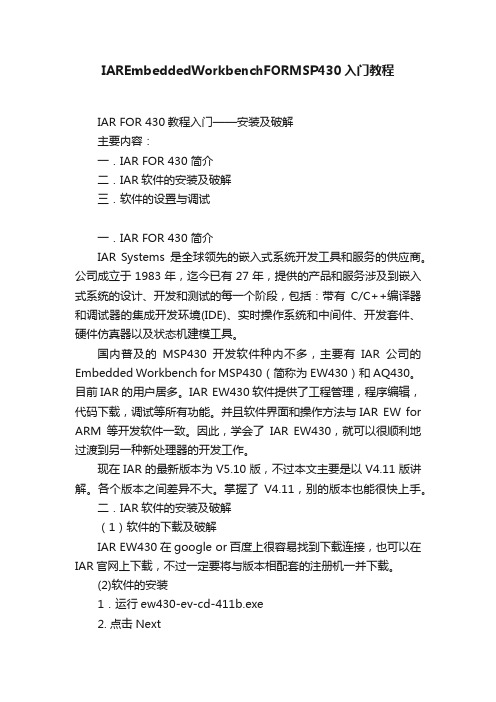
IAREmbeddedWorkbenchFORMSP430入门教程IAR FOR 430教程入门——安装及破解主要内容:一.IAR FOR 430 简介二.IAR软件的安装及破解三.软件的设置与调试一.IAR FOR 430 简介IAR Systems是全球领先的嵌入式系统开发工具和服务的供应商。
公司成立于1983年,迄今已有27年,提供的产品和服务涉及到嵌入式系统的设计、开发和测试的每一个阶段,包括:带有C/C++编译器和调试器的集成开发环境(IDE)、实时操作系统和中间件、开发套件、硬件仿真器以及状态机建模工具。
国内普及的MSP430开发软件种内不多,主要有IAR公司的Embedded Workbench for MSP430(简称为EW430)和AQ430。
目前IAR的用户居多。
IAR EW430软件提供了工程管理,程序编辑,代码下载,调试等所有功能。
并且软件界面和操作方法与IAR EW for ARM等开发软件一致。
因此,学会了IAR EW430,就可以很顺利地过渡到另一种新处理器的开发工作。
现在IAR的最新版本为V5.10版,不过本文主要是以V4.11版讲解。
各个版本之间差异不大。
掌握了V4.11,别的版本也能很快上手。
二.IAR软件的安装及破解(1)软件的下载及破解IAR EW430在google or百度上很容易找到下载连接,也可以在IAR官网上下载,不过一定要将与版本相配套的注册机一并下载。
(2)软件的安装1.运行ew430-ev-cd-411b.exe2. 点击Next3点击 AcceptName, Company 自己可以随意填License(序列号)就得用到注册机了运行注册机(iarkg.exe),可以看到首先在product中选EmbededWorkbenchForMSP430 v4.11B 然后点击Generate生成License number和License Key 将License number输到Licinse#中4.点击Next将注册机中的LicenseKey粘贴进去5点击Next,出现修改安装路径,这个随意,按个人喜好了6修改好后,点击Next选择Full,继续Next7 之后基本不用设置什么了,一路Next就OK了 8出现点击Finish大功告成!注意:1.License number和License Key必须配套。
IAR使用教程
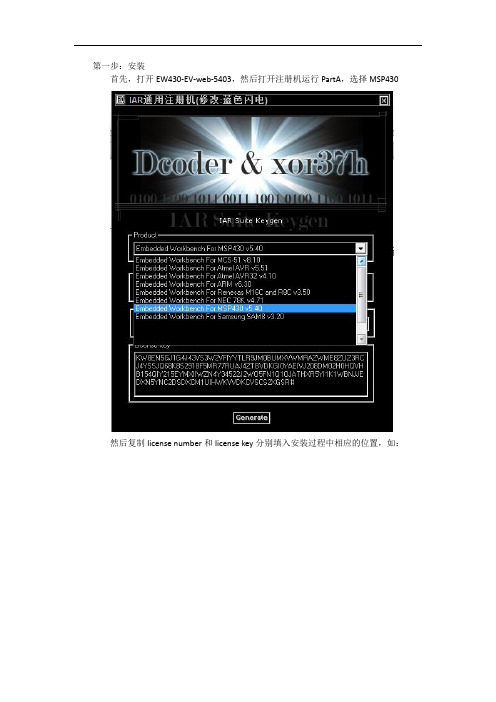
第一步:安装
首先,打开EW430-EV-web-5403,然后打开注册机运行PartA,选择MSP430
然后复制license number和license key分别填入安装过程中相应的位置,如:
然后按照提示安装完毕。
第二步:使用
1.打开IAR Embedded Workbench,建立新工程,Project->Creat New Project,选择C,确定。
2.保存文件名(注意:命名建议采用“英文+数字”,且要记住此命名,下面还用得到)
3.编辑main。
4. Alt+F7进入设置工程界面(或者右键文件名选择options)
General Options的Target之Device选择MSP4302553 Debugger的Setup之Driver选择FET Debugger
5.按F7进行编译(或者右键选择Rebulid All)
注意:保存文件名要和之前保持一致,且不用加文件类型后缀。
6.插上开发板,Ctrl+D进行下载和Debug
7. 根据需要进行F5(执行程序)和F10(单步执行)。
IAR_Embedded_Workbench用户指南
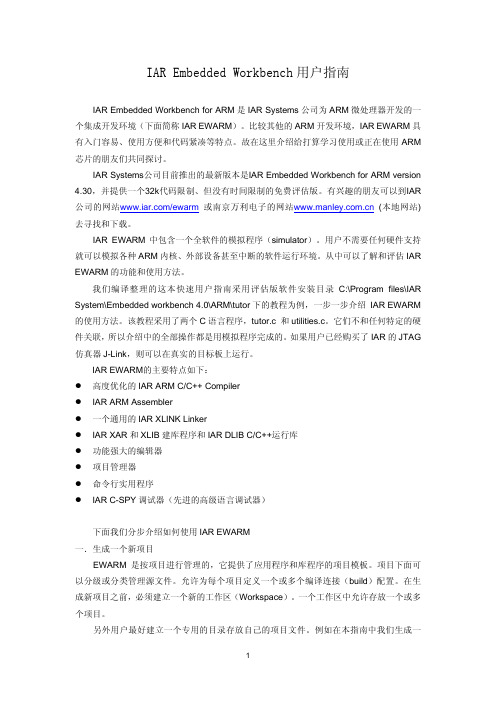
2
希望在真实硬件上以 release 配置运行例子,就必须提供与硬件相适配的 write 函数。 ④ 保存工作区。先选择主菜单 File > Save Workspace,浏览并选择 My projects 目录。然 将工作区取名为 目录下将生成一个 输进 File name 输入框,按保存按钮退出。这时在 My projects 文件, 该文件中保存了用户添加到 工作区中的
文件头——显示编译器的版本信息,列表文件生成时间,source 文件、list 文件和 object 文件的名字和路径,编译命令行及选件等信息。
z
文件体——显示为每条源语句生成的汇编代码和二进制代码, 以及变量如何被分配 到不同的段。
z
文件尾——显示所需的堆栈、 程序代码以及数据存储器的总量, 同时报告错误和警 告信息。
Obj 目录下存放 Compiler 和 Assembler 生成的目标文件。这些文件的后缀为 可以用作 IAR XLINK 连接器的输入文件。
z
Exe 目录下存放可执行文件。这些文件的执行连接处理之前这个目录是空的。
点击 project1 – Debug 前面的+号将目录展开。你可以从自动生成的 Output 目录中看
图 6. Build 窗口中的编译处理消息 9 用同样的方法编译 tutor.c。 编译完成后在 My projects 目录下将生成一批新子目录。因为我们在建立新项目时选择 Debug 配置,所以在 My projects 目录下自动生成一个 Debug 子目录。Debug 子目录下又 包含另 3 个子目录,名字分别为 List、Obj、Exe。它们的用途如下: z z List 目录存下放列表文件。列表文件的后缀是 。 ,
mps430单片机开发环境IAR Embedded Workbench使用教程
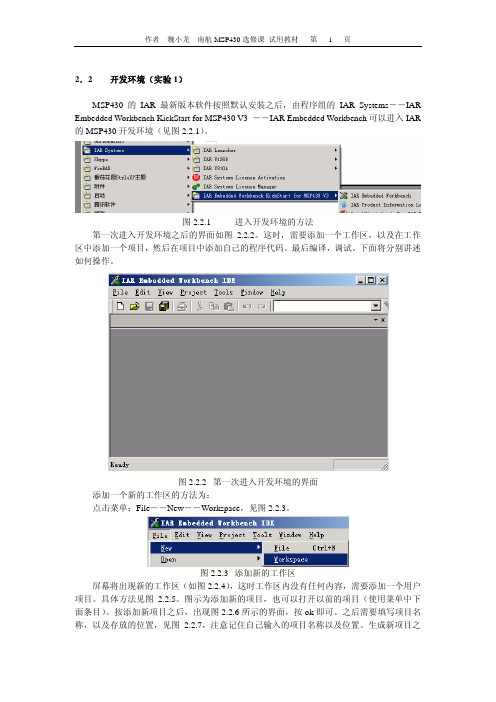
2.2 开发环境(实验1)MSP430的IAR最新版本软件按照默认安装之后,由程序组的IAR Systems――IAR Embedded Workbench KickStart for MSP430 V3 ――IAR Embedded Workbench可以进入IAR 的MSP430开发环境(见图2.2.1)。
图2.2.1 进入开发环境的方法第一次进入开发环境之后的界面如图 2.2.2。
这时,需要添加一个工作区,以及在工作区中添加一个项目,然后在项目中添加自己的程序代码。
最后编译,调试。
下面将分别讲述如何操作。
图2.2.2 第一次进入开发环境的界面添加一个新的工作区的方法为:点击菜单:File――New――Workspace,见图2.2.3。
图2.2.3 添加新的工作区屏幕将出现新的工作区(如图2.2.4),这时工作区内没有任何内容,需要添加一个用户项目。
具体方法见图 2.2.5。
图示为添加新的项目,也可以打开以前的项目(使用菜单中下面条目)。
按添加新项目之后,出现图2.2.6所示的界面,按ok即可。
之后需要填写项目名称,以及存放的位置,见图 2.2.7,注意记住自己输入的项目名称以及位置。
生成新项目之后,在工作区中显示出来,见图2.2.8。
如果此时关闭IAR开发环境,会提示是否保存工作区文件以及项目文件,同时要求输入工作区名以及路径。
如果再次打开IAR开发环境,会提示是否打开以前编辑过(或已经存在)的工作区文件,如图2.2.9所示。
这时点击test文件名,再点击“open”,即可进入图2.2.8所示的刚才正在编辑的项目工程文件“test项目”。
图2.2.4 刚添加没有项目的工作区图2.2.5 在工作区添加项目图2.2.6 在工作区添加项目图2.2.7 输入的项目名称以及存放位置图2.2.8 生成新项目之后,在工作区中显示出来图2.2.9 进入开发环境时提示是否打开已经存在的工作区文件此时的项目文件为空的项目,并没有任何实质内容,需要将所编写的源文件添加到这个空的项目中。
IAR操作入门

1.默认安装完IAR不生成桌面快捷方式,开始--所有程序--IAR System-IAR Embedded Workbench Evaluation for MSP430 5.10.1--IAR Embedded Workbench,运行IAR。
2.创建新项目Project--Create New Project。
选择Empty Project。
3.保存项目,路径不要带有中文名,否则可能出现问题。
4.新建源代码文件(一般为.c文件)5.保存源代码文件。
6.将源代码文件添加到项目中。
右击方框内项目,在add选项中添加创建的源代码文件。
7.设置项目。
右击上图方框内项目,选Options。
点击方框内按钮,选择MSP430单片机型号。
8.点击左侧Debugger,如果使用软件仿真则在方框中选择Simulator(默认为软件仿真),如果是用JTAG仿真器连接硬件仿真,则选FET Debugger。
9.点击左侧FET Debugger,如果是USB接口仿真器则在左边方框选Texas Instruction USB-IF,如果是并口仿真器则选Texas Instruction LPT-IF,点击右侧方框内按钮,选择仿真器对应的串口号(在设备管理器中查询)。
10.设置完之后应该如下图所示(串口号根据各台电脑不一定相同)。
11.自此设置完毕,可以在.c文件中编写源代码。
编写完成源代码之后,可以点击下图方框中按钮,实现一键编译--链接--下载。
12.若编译出错,可通过编译器提示的信息修改代码,改正错误。
直至编译通过。
13.编译下载成功之后,出现如下按钮。
a.Reset,程序指针重新回到最开始的位置,即main函数的第一行。
b.Break,当程序运行过程中,该按钮为可点击状态,点击即中断程序,程序停止运行,程序指针将指在当前即将运行的代码上。
c.Step Over,单步执行,如果当前指针指向的代码未调用函数,将运行完该行代码之后指向下一行代码,如果当前指针指向的代码调用函数,将运行完函数之后指针指在下一行代码处。
实验一 msp430开发环境与程序设计
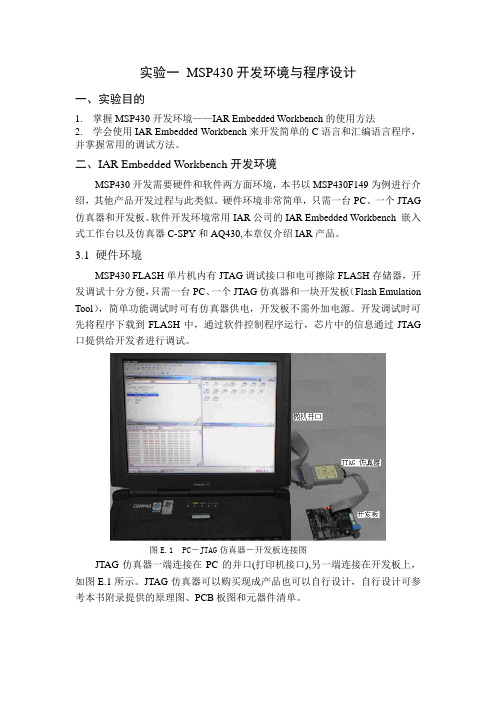
实验一MSP430开发环境与程序设计一、实验目的1.掌握MSP430开发环境——IAR Embedded Workbench的使用方法2.学会使用IAR Embedded Workbench来开发简单的C语言和汇编语言程序,并掌握常用的调试方法。
二、IAR Embedded Workbench开发环境MSP430开发需要硬件和软件两方面环境,本书以MSP430F149为例进行介绍,其他产品开发过程与此类似。
硬件环境非常简单,只需一台PC、一个JTAG 仿真器和开发板。
软件开发环境常用IAR公司的IAR Embedded Workbench 嵌入式工作台以及仿真器C-SPY和AQ430,本章仅介绍IAR产品。
3.1 硬件环境MSP430 FLASH单片机内有JTAG调试接口和电可擦除FLASH存储器,开发调试十分方便,只需一台PC、一个JTAG仿真器和一块开发板(Flash Emulation Tool),简单功能调试时可有仿真器供电,开发板不需外加电源。
开发调试时可先将程序下载到FLASH中,通过软件控制程序运行,芯片中的信息通过JTAG 口提供给开发者进行调试。
图E.1 PC-JTAG仿真器-开发板连接图JTAG仿真器一端连接在PC的并口(打印机接口),另一端连接在开发板上,如图E.1所示。
JTAG仿真器可以购买现成产品也可以自行设计,自行设计可参考本书附录提供的原理图、PCB板图和元器件清单。
3.2 IAR Embedded Workbench简介IAR Embedded Workbench 是一种用于开发应用各种不同的目标处理器的灵活的集成环境。
它提供一个方便的窗口界面用于迅速的开发和调试。
Embedded Workbench 支持多种不同的目标处理器,使用项目模式组织应用程序。
它有如下一些特点。
(1)通用性a)可以在Windows环境下运行;b)分层的项目(Project)表示;c)直观的用户界面;d)工具与编辑器全集成;e)全面的超文本帮助。
MSP430开发环境
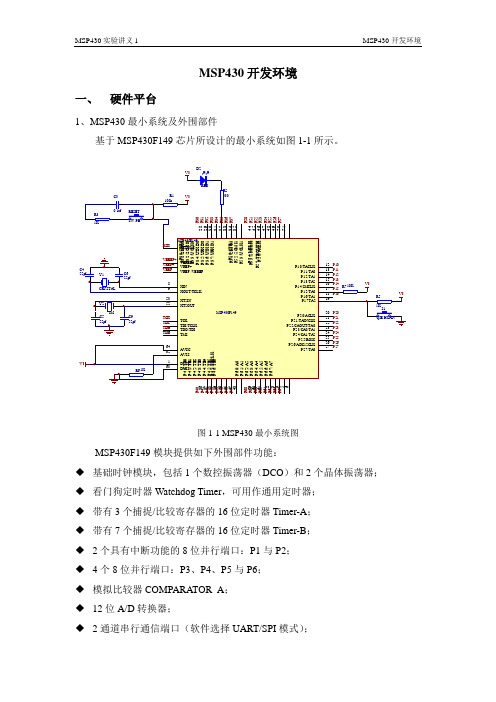
MSP430开发环境一、 硬件平台1、MSP430最小系统及外围部件基于MSP430F149芯片所设计的最小系统如图1-1所示。
J3...图1-1 MSP430最小系统图MSP430F149模块提供如下外围部件功能:◆ 基础时钟模块,包括1个数控振荡器(DCO )和2个晶体振荡器; ◆ 看门狗定时器Watchdog Timer ,可用作通用定时器; ◆ 带有3个捕捉/比较寄存器的16位定时器Timer-A ; ◆ 带有7个捕捉/比较寄存器的16位定时器Timer-B ; ◆ 2个具有中断功能的8位并行端口:P1与P2; ◆ 4个8位并行端口:P3、P4、P5与P6; ◆ 模拟比较器COMPARA TOR_A ; ◆ 12位A/D 转换器;◆ 2通道串行通信端口(软件选择UART/SPI 模式);◆ 1个硬件乘法器;◆ 60KB+256字节FLASH ,2KRAM 。
MSP430F149模块外围部件的操作方法、寄存器使用可参考说明文档:MSP430x1xx Family User's Guide (Rev. F).pdf 2.开发板基于MSP430F149芯片所设计的MSP430开发板如图1-2所示。
该开发板包含的部件如下:YUYINGSMLCDZIGBEEI/OJTAGMSP430SWRESET LED2POWERLED1switch图1-2 MSP430开发板表1-1 LCD 引脚功能表1-2:YUYIN引脚功能表1-3:GSM引脚功能表1-4:I/O引脚功能表1-4:ZIGBEE引脚功能二、软件平台1.建立开发环境在光盘中找到software文件夹下的EW430-ev-web-342A.exe文件并运行。
在图1-3 IAR软件安装界面安装过程中,最简单的方法是按默认位置安装。
图1-3为安装时出现的第一个界面,选择按钮Next,当图1-4界面出现后,默认选择Accept按钮。
图1-4 IAR软件安装界面-同意协议在下一个界面(图1-5)中,需要输入License号,这时找到software文件夹下的keygen.exe文件并运行。
iar for msp430 安装调试说明
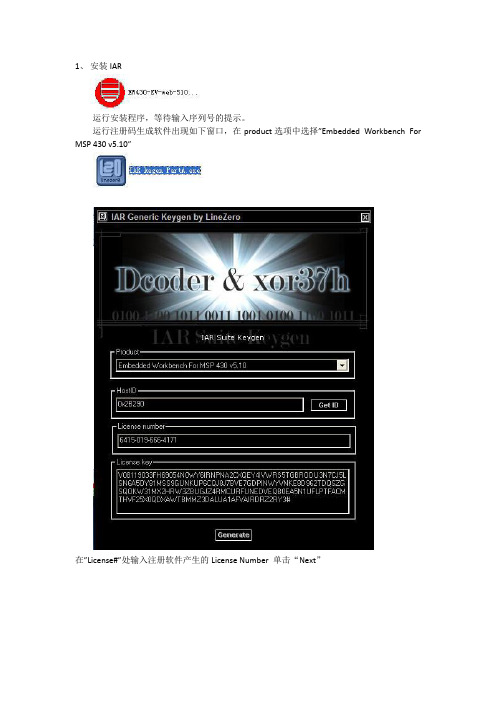
1、安装IAR
运行安装程序,等待输入序列号的提示。
运行注册码生成软件出现如下窗口,在product选项中选择”Embedded Workbench For MSP 430 v5.10”
在”License#”处输入注册软件产生的License Number 单击“Next”
在“”处输入注册软件产生的密匙,单击“Next”
选择安装路径之后等待程序安装完成
2、打开软件新建工程
点击菜单栏“Project Create New Project”
选择c语言工程,并在项目中加入main.c 选择之后输入项目名称
在编译器左侧“workspace”中右键单击项目名称,选择“Options…”
选择需要使用的目标板器件,此处选择msp430f247
在左边列表中选择“Debugger”,在“Driver”选项下选择“FET Debugger”
在左边选项中选择“Linker”,在“Format”选项中选择“Debug information for c-spy”
当需要离线编程时,选择“other”,那么在编译程序时会在工程目录下生成离线编程器所需的txt烧录文件。
3、连接仿真器与目标板开始调试
连接仿真器后会自动安装驱动程序,若无法自动安装可到iar安装目录下手动安装驱动程序
驱动程序在以下目录中:
\IAR Systems\Embedded Workbench 6.0 Evaluation\430\drivers\TIUSBFET
调试了。
IAR Embedded Workbench FOR MSP430 入门教程
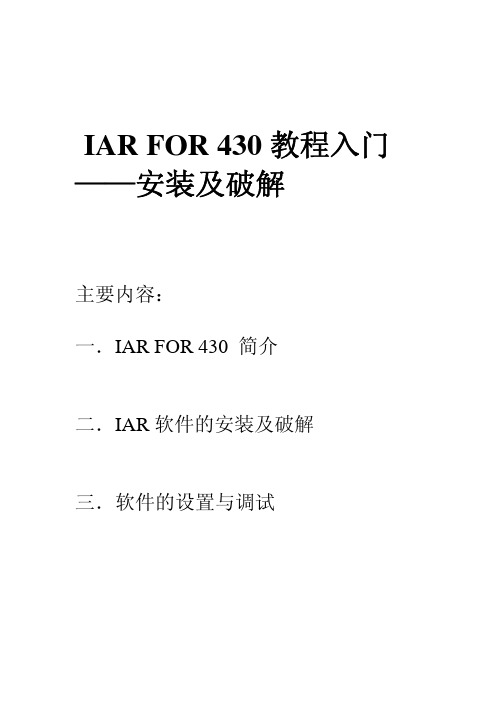
IAR FOR 430教程入门——安装及破解主要内容:一.IAR FOR 430 简介二.IAR软件的安装及破解三.软件的设置与调试一.IAR FOR 430 简介IAR Systems是全球领先的嵌入式系统开发工具和服务的供应商。
公司成立于1983年,迄今已有27年,提供的产品和服务涉及到嵌入式系统的设计、开发和测试的每一个阶段,包括:带有C/C++编译器和调试器的集成开发环境(IDE)、实时操作系统和中间件、开发套件、硬件仿真器以及状态机建模工具。
国内普及的MSP430开发软件种内不多,主要有IAR公司的Embedded Workbench for MSP430(简称为EW430)和AQ430。
目前IAR的用户居多。
IAR EW430软件提供了工程管理,程序编辑,代码下载,调试等所有功能。
并且软件界面和操作方法与IAR EW for ARM等开发软件一致。
因此,学会了IAR EW430,就可以很顺利地过渡到另一种新处理器的开发工作。
现在IAR的最新版本为V5.10版,不过本文主要是以V4.11版讲解。
各个版本之间差异不大。
掌握了V4.11,别的版本也能很快上手。
二.IAR软件的安装及破解(1)软件的下载及破解IAR EW430在google or百度上很容易找到下载连接,也可以在IAR官网上下载,不过一定要将与版本相配套的注册机一并下载。
(2)软件的安装1.运行ew430-ev-cd-411b.exe2. 点击Next3点击 AcceptName, Company 自己可以随意填License(序列号)就得用到注册机了运行注册机(iarkg.exe),可以看到首先在product中选EmbededWorkbenchForMSP430 v4.11B然后点击Generate生成License number和License Key 将License number输到Licinse#中4.点击Next将注册机中的LicenseKey粘贴进去5点击Next,出现修改安装路径,这个随意,按个人喜好了6修改好后,点击Next选择Full,继续Next7 之后基本不用设置什么了,一路Next就OK了 8出现点击Finish大功告成!注意:1.License number和License Key必须配套。
单片机430应用操作实验方法
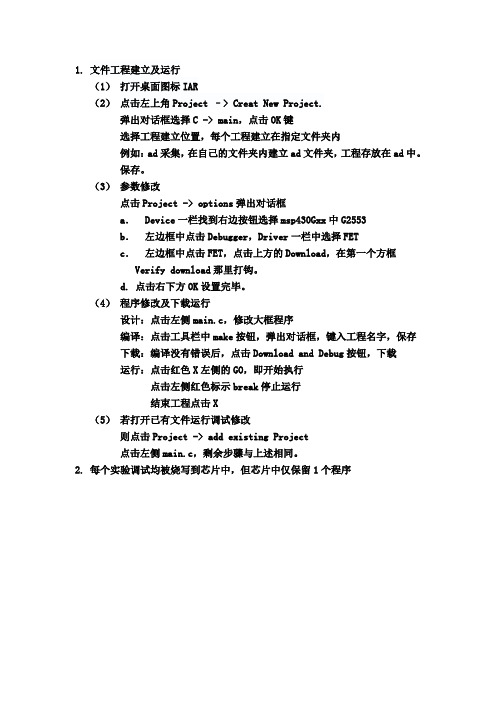
1.文件工程建立及运行
(1)打开桌面图标IAR
(2)点击左上角Project –> Creat New Project.
弹出对话框选择C -> main,点击OK键
选择工程建立位置,每个工程建立在指定文件夹内
例如:ad采集,在自己的文件夹内建立ad文件夹,工程存放在ad中。
保存。
(3)参数修改
点击Project -> options弹出对话框
a.Device一栏找到右边按钮选择msp430Gxx中G2553
b.左边框中点击Debugger,Driver一栏中选择FET
c.左边框中点击FET,点击上方的Download,在第一个方框
Verify download那里打钩。
d. 点击右下方OK设置完毕。
(4)程序修改及下载运行
设计:点击左侧main.c,修改大框程序
编译:点击工具栏中make按钮,弹出对话框,键入工程名字,保存
下载:编译没有错误后,点击Download and Debug按钮,下载
运行:点击红色X左侧的GO,即开始执行
点击左侧红色标示break停止运行
结束工程点击X
(5)若打开已有文件运行调试修改
则点击Project -> add existing Project
点击左侧main.c,剩余步骤与上述相同。
2.每个实验调试均被烧写到芯片中,但芯片中仅保留1个程序。
IAR_Embedded_Workbench用户指南
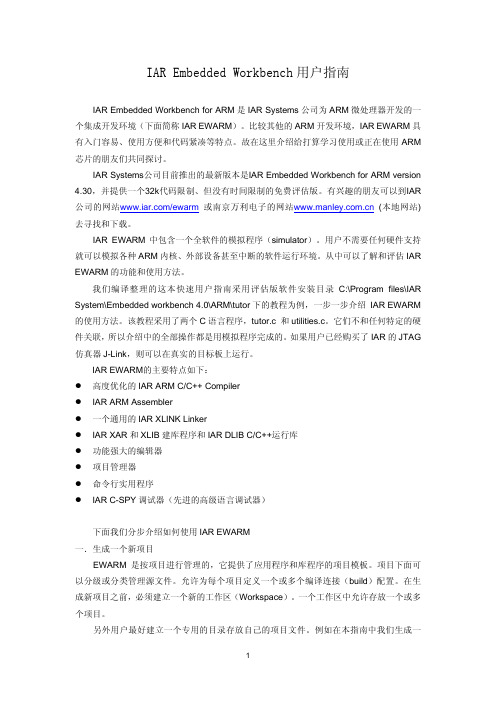
文件头——显示编译器的版本信息,列表文件生成时间,source 文件、list 文件和 object 文件的名字和路径,编译命令行及选件等信息。
z
文件体——显示为每条源语句生成的汇编代码和二进制代码, 以及变量如何被分配 到不同的段。
z
文件尾——显示所需的堆栈、 程序代码以及数据存储器的总量, 同时报告错误和警 告信息。
图 6. Build 窗口中的编译处理消息 9 用同样的方法编译 tutor.c。 编译完成后在 My projects 目录下将生成一批新子目录。因为我们在建立新项目时选择 Debug 配置,所以在 My projects 目录下自动生成一个 Debug 子目录。Debug 子目录下又 包含另 3 个子目录,名字分别为 List、Obj、Exe。它们的用途如下: z z List 目录存下放列表文件。列表文件的后缀是 。 ,
3
图 4. 项目通用选件窗口 在打开的 Options 窗口左边的 Category 中选择 General Options。然后分别在: Target 页面中,Core 条目下选择 ARM7TDMI-S。 Output 页面中,Output file 条目下选择 Executable。 Library Configuration 页面中,Library 条目下选择 Normal。 ② 选择编译器选件 在 Options 窗口的 Category 中选择 C/C++ Compiler,见图 5。
显示的代码大小已经因优化级别的升高而减小。 ; 对本例而言,Optimization 应选择 None。所以在连接处理前应该将优化级别恢复到原 来的设置。这时应选中 ,按鼠标右键选择弹出框中的 Options…。选择 C/C++ 。
3.6.2 IAR Embedded Workbench 使用[共5页]
![3.6.2 IAR Embedded Workbench 使用[共5页]](https://img.taocdn.com/s3/m/c350d5a67fd5360cbb1adbcc.png)
第3章MSP430指令系统与开发环境 83有力的开发环境,并为每一种目标处理器提供工具选择。
IAR Embedded Workbench IDE 集成了以下实用工具。
① MSP C/C++编译器。
②汇编器。
③ XLinker链接器。
④ 文本编辑工具。
⑤ 库编译工具。
⑥ 项目管理工具。
⑦ C-SPY调试器等。
使用Embedded Workbench集成的C-SPY工具可以对程序进行运行和调试,调试C-SPY具有以下特性。
①Windows风格的可视化界面。
②能够对汇编语言或者C语言进行调试。
③ 能够进行软件仿真。
④ 能进行硬件仿真。
⑤ 能够设置断点,进行单步运行。
⑥ 支持多种单步运行方式(Step in、Step over等)。
⑦ 可以观察寄存器的值。
⑧ 能够查看内存的值。
Embedded Workbench的项目管理模式中允许以树状体系结构组织项目,从而清晰表现文件之间的隶属关系。
在开发简单项目的应用中,用户可以对目标硬件创建debug和release两个目标版本。
在开发复杂项目时,Embedded Workbench通过帮助用户组织项目结构,使用开发时间最短,通过汇编和编译最小的源文件组优化开发周期。
3.6.2 IAR Embedded Workbench使用Embedded Workbench用项目形式组织文件。
在进行软件开发时,首先要创建一个新的项目,下面介绍项目的创建过程。
1.项目的创建与设置启动Embedded Workbench开发环境,依次选择Project→Create New Project来创建项目,出现如图3.3所示的对话框,在Tool chain选项中选择MSP430,在项目模板中有asm项目、C++项目、C项目等选项,现在选在C项目,再选择main,如图3.4所示。
此时弹出保存项目对话框,如图3.5所示,由“保存类型”可以看出MSP430的工程文件为以“ewp”为工程扩展名,输入msp430_1,将项目存至C:\Documents and Settings\Administrator\桌面\MSP430,单击“保存”按钮,软图 3.3 Create New Project对话框图 3.4 创建新项目对话框。
- 1、下载文档前请自行甄别文档内容的完整性,平台不提供额外的编辑、内容补充、找答案等附加服务。
- 2、"仅部分预览"的文档,不可在线预览部分如存在完整性等问题,可反馈申请退款(可完整预览的文档不适用该条件!)。
- 3、如文档侵犯您的权益,请联系客服反馈,我们会尽快为您处理(人工客服工作时间:9:00-18:30)。
2.2 开发环境(实验1)
MSP430的IAR最新版本软件按照默认安装之后,由程序组的IAR Systems――IAR Embedded Workbench KickStart for MSP430 V3 ――IAR Embedded Workbench可以进入IAR 的MSP430开发环境(见图2.2.1)。
图2.2.1 进入开发环境的方法
第一次进入开发环境之后的界面如图 2.2.2。
这时,需要添加一个工作区,以及在工作区中添加一个项目,然后在项目中添加自己的程序代码。
最后编译,调试。
下面将分别讲述如何操作。
图2.2.2 第一次进入开发环境的界面
添加一个新的工作区的方法为:
点击菜单:File――New――Workspace,见图2.2.3。
图2.2.3 添加新的工作区
屏幕将出现新的工作区(如图2.2.4),这时工作区内没有任何内容,需要添加一个用户项目。
具体方法见图 2.2.5。
图示为添加新的项目,也可以打开以前的项目(使用菜单中下面条目)。
按添加新项目之后,出现图2.2.6所示的界面,按ok即可。
之后需要填写项目名称,以及存放的位置,见图 2.2.7,注意记住自己输入的项目名称以及位置。
生成新项目之
后,在工作区中显示出来,见图2.2.8。
如果此时关闭IAR开发环境,会提示是否保存工作区文件以及项目文件,同时要求输入工作区名以及路径。
如果再次打开IAR开发环境,会提示是否打开以前编辑过(或已经存在)的工作区文件,如图2.2.9所示。
这时点击test文件名,再点击“open”,即可进入图2.2.8所示的刚才正在编辑的项目工程文件“test项目”。
图2.2.4 刚添加没有项目的工作区
图2.2.5 在工作区添加项目
图2.2.6 在工作区添加项目
图2.2.7 输入的项目名称以及存放位置
图2.2.8 生成新项目之后,在工作区中显示出来
图2.2.9 进入开发环境时提示是否打开已经存在的工作区文件此时的项目文件为空的项目,并没有任何实质内容,需要将所编写的源文件添加到这个
空的项目中。
在IAR开发环境中提供有现成的源代码文件,可以直接先使用。
路径在(如
果默认安装)C:\Program Files\IAR Systems\Embedded Workbench 4.0\430\FET_examples\fet440\C-source(C语言例程)或者C:\Program Files\IAR Systems\Embedded Workbench 4.0\430\FET_examples\fet440\asm-source(汇编例程)。
可以直
接先感受系统提供的例程。
鼠标右键点击“test”项目文件名,使用添加文件(如图2.2.10)。
按照上述路径将c源程序“fet440_1.c”添加到项目文件中(如图2.2.11),添加之后的项目就包含具体内容:可以使用源程序中的语句来具体说明我们这个项目要完成的什么事情。
但是还不完整,还需要一些其他具体信息,最关键的是使用什么芯片来实现我们这个项目。
同样鼠标右键点击test项目名,使用Options操作(如图2.2.12)进行进一步设置。
图2.2.10 添加源代码的操作
图2.2.11 有源代码的工程项目
图2.2.12 进一步设置工程的操作
点击Options操作之后,进入详细的操作界面(如图2.2.13)。
在这里有很多需要对“test”项目进行操作的地方。
首先要确定我们这个工程项目需要使用的芯片是什么,图2.2.14所示的操作可以解决这个问题。
图2.2.14所示的选择是MSP430F449芯片。
是使用硬件乘法器还是不使用硬件乘法器、在项目中只有汇编还是不是、浮点数据使用32位还是64位等,都可以选择。
以上这些是常用操作界面的最常用选项,其他可以使用默认设置。
下面需要设置调试方式:模拟还是联机。
见图2.2.15,选择FET Debugger为联机调试,否则为模拟调试。
联机调试将源程序代码先下载到器件的FLASH ROM中,然后在实时在MSP430单片机中运行,同时通过调试软件与MSP430单单片机通讯,将MCU中的全部信息回传到调试计算机,为最真是的调试方法。
图2.2.13 Options操作界面
图2.2.14 Options中选择器件
图2.2.15 Options中选择调试方式
现在调试环境已经设置完毕。
下面我们将进入进入MSP430内部,仔细瞧瞧MSP430
单片机是什么样子。
点击调试按钮或者在菜单中选择调试或者使用快捷键Ctrl + D(见图
2.2.16)进入调试状态(注意进入调试状态之前确认目标系统通过仿真器与调试计算机连接可靠)。
如果联机可靠,则点击调试之后,进入图2.2.17所示的调试界面,在这里我们可以清楚地看到MSP430F449内部的所有情况。
而调试的目的也就是真实地查看我们所设计的程序是否按照我们设计的要求运行。
可以通过全速运行直接查看程序运行所发生的现象是否满足要求,也可以通过一步一步地运行、或者运行一段程序,再查看MSP430的内部情况,
看是否正确以便调整程序。
具体的方法体现在图2.2.17所示的项目设计开发简要流图中。
图2.2.16 进入调试的方法
MSP430F449单片机内部究竟有什么一些东西呢?进入调试环境后,出来图2.2.18所示的界面,可以看到下面为查看存储器的窗口,由右至左依次为变量观察窗口(变量i的详细情况可以通过这里了解)、寄存器窗口(可以查看CPU内部寄存器以及片内外围设备所涉及的寄存器内容)、反汇编窗口(能看到C语言通过编译之后,在机器中的程序存储器中的什么位置存放了什么样的机器能执行的代码)等等。
还有其他一些窗口都可以通过View下拉菜单选择打开。
图2.2.18 调试环境界面
FLASH存储器为存放程序以及一些固定数据表格的地方,是必不可少的。
在图2.2.18所示的调试环境界面中,反映在反汇编窗口。
在反汇编窗口的最左边为FLASH存储器的物
理地址,后面为机器代码,下面为反汇编语句。
FLASH存储器的起始地址由于不同的器件FLASH的容量大小不一样,导致具体的起始位置也不一样。
RAM为存放变量,以及进行大量临时数据存储的地方,更重要的是系统堆栈位于RAM 中,在图2.2.18所示的调试环境界面中,RAM由地址200H开始。
当然了,要使用C语言,则直接查看RAM很不方便,因为我们设计者并不知道某一个变量存放在RAM中的某一个具体位置。
使用Watch窗口则可以很方便实现变量的查看,在图2.2.18所示的调试环境界面中位于最右边的Watch窗口可以查看在程序中使用到的变量i 。
在寄存器窗口中可以看到CPU寄存器的内容。
CPU寄存器为与CPU最关系紧密的寄存器,操作时间最快。
CPU寄存器有16个:R0――R15。
除了紧靠CPU的CPU寄存器外,还有片内外围设备所涉及的寄存器,通过寄存器的下拉菜单可以选择(见图 2.2.19)。
这些寄存器有:CPU寄存器、特殊功能寄存器、看门狗寄存器、硬件乘法器寄存器、所有端口寄存器、基本定时器寄存器、系统时钟寄存器、电源监控寄存器、液晶驱动控制寄存器、两个串口寄存器、定时器TA TB寄存器、FLASH操作寄存器、比较器寄存器、12位模拟数字转换器寄存器等。
这些寄存器会随着所选择的器件的不同而有所不同,如果所使用的器件为MSP430F133则没有第二个串口所涉及的寄存器、也没有硬件乘法器所涉及的寄存器,因为MSP430F133没有这些硬件资源。
对于这些资源本书在以后所安排的实践环节中都会涉及到,并通过具体的实验教会读者如何使用它们。
片内外围设备所涉及的寄存器被安排在地址200H以下空间。
图2.2.19 CPU外围模块所涉及的寄存器
接下来的事情,就是运行这个程序,按钮用来操作程
序运行。
按钮“”为复位操作,按钮“”为源程序级单步运行操作,按钮“”为汇编代码级单步操作,按钮“”为连续运行操作,。
